
Siri является одним из крупнейших дополнений к macOS Sierra и может помочь вам выполнять сотни ежедневных задач, используя только свой голос. Кроме того, Siri — это отличный способ создания ярлыков с помощью более сложных процедур Mac, позволяющих более эффективно управлять рабочим процессом.
Любой веб-поиск изображений, который вы просите Siri, может быть прикреплен к Центру уведомлений вашего Mac, чтобы быть в курсе и быть легкодоступным. Оттуда вы можете быстро перетащить фотографии в приложения, электронные письма или документы.
Как закрепить поиск изображений Siri в вашем Центре уведомлений
Если вы строите презентацию или решаете, на каком пляже отдыхать, всегда хорошо иметь фотографии. Закрепив результаты поиска изображений Siri в своем Центре уведомлений, вы можете получить самые релевантные изображения всего за несколько кликов.
- Нажмите на Siri кнопка. Это должно быть в правом верхнем углу экрана. Кроме того, вы можете нажать и удерживать командной пробел на вашей клавиатуре.
- Скажи что-то вроде «Поиск в Интернете изображений космического центра Кеннеди».
Нажмите на Добавлять кнопка. Это маленький + в правом верхнем углу результатов поиска.
![Нажмите кнопку Siri, произнесите что-то вроде поиска в Интернете изображений космического центра Кеннеди, а затем нажмите кнопку добавления.]()
Как перетащить фотографию из своего Центра уведомлений в приложение, электронное письмо или документ
После того, как вы закрепили поиск изображений из Siri в своем Центре уведомлений, вы можете перетащить его в приложение, электронную почту или документ.
- Нажмите на Центр уведомлений кнопка. это в правом верхнем углу экрана.
Нажмите на образ от закрепленного поиска Сири.
![Нажмите кнопку «Центр уведомлений», а затем нажмите на изображение, которое вы хотите.]()
Нажать и перетащить изображение в приложение, электронную почту или документ.
![Нажмите и перетащите изображение в приложение, электронную почту или документ.]()
Оцените статью!
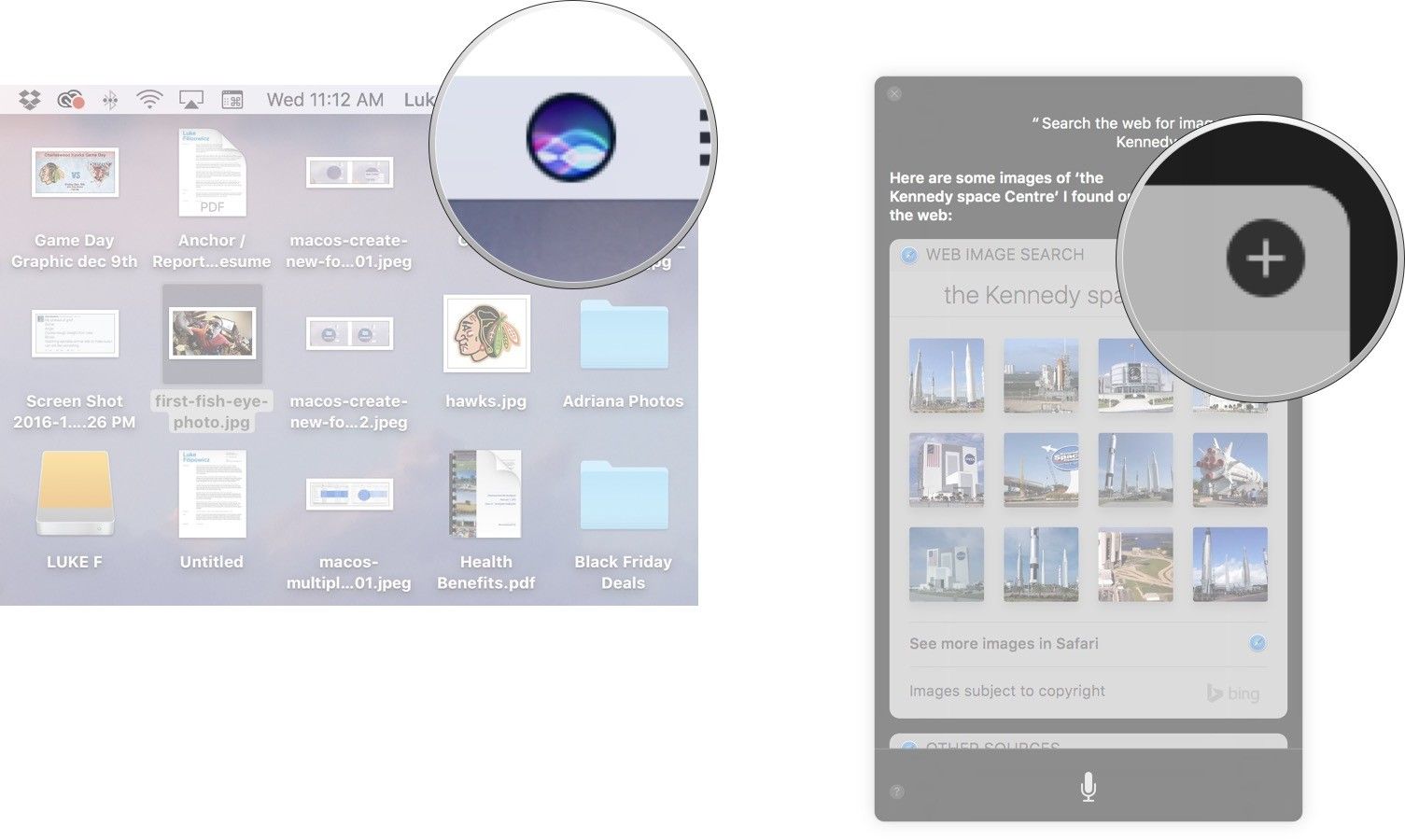





Отправляя сообщение, Вы разрешаете сбор и обработку персональных данных. Политика конфиденциальности.